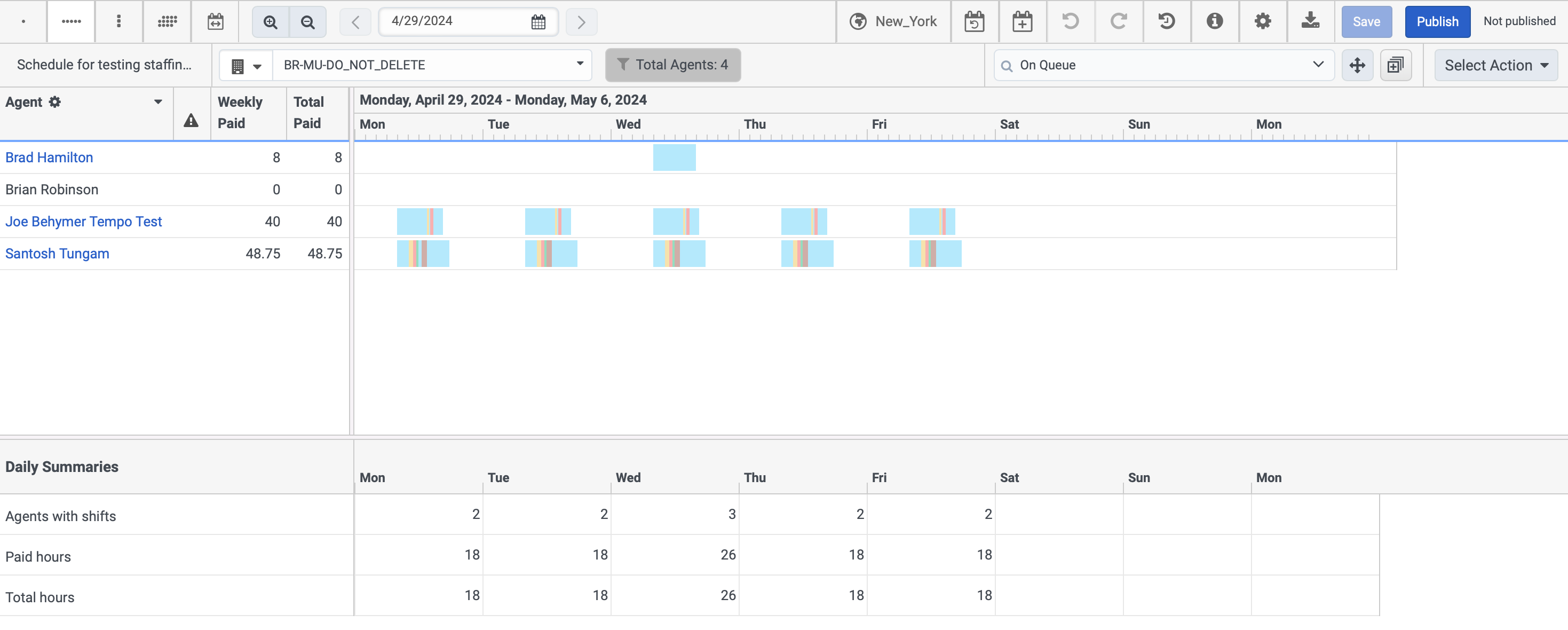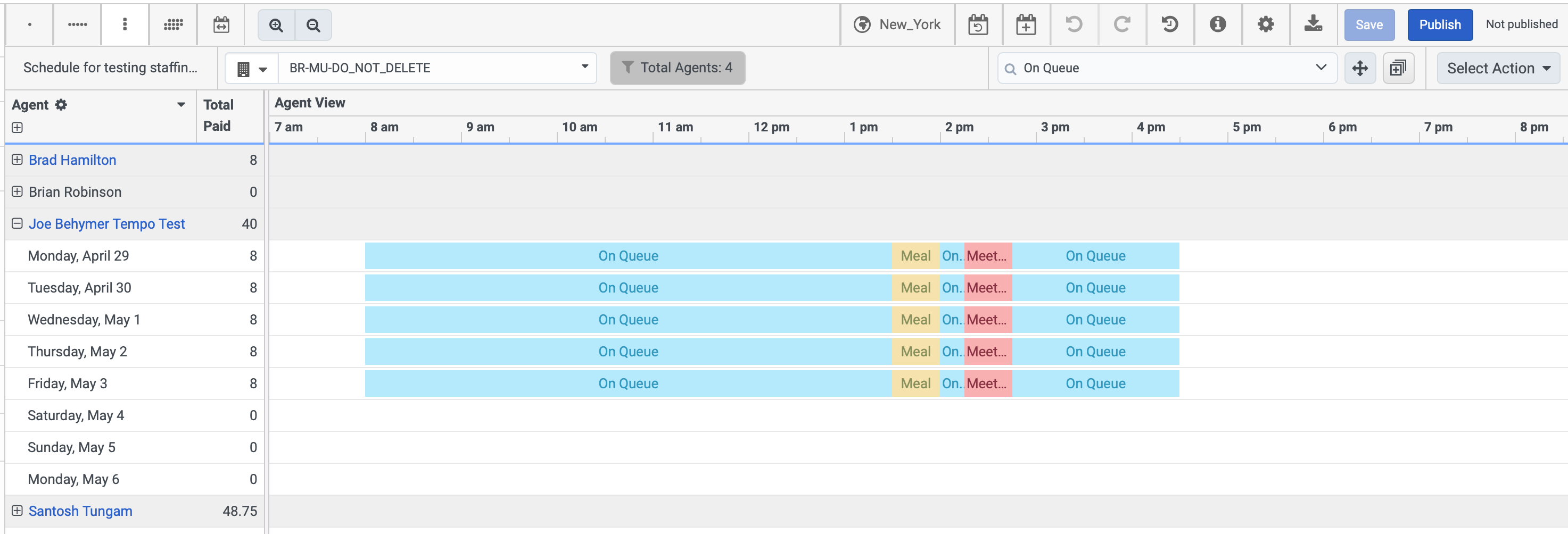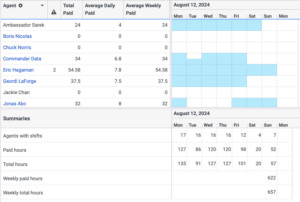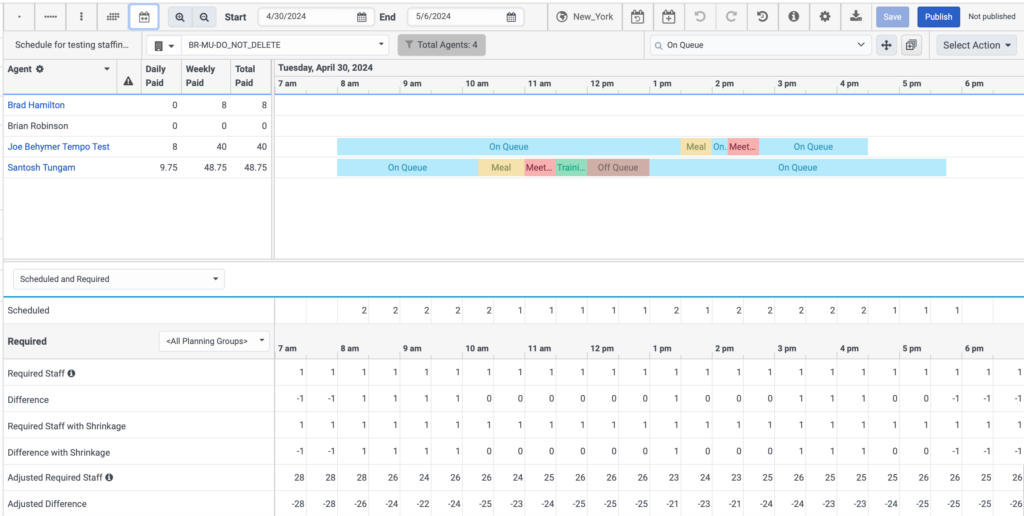빈 일정 추가
특정 주에 대한 일정을 생성할 수 있습니다. 선택 항목은 관리 단위에 대해 지정한 시작 날짜에 따라 다릅니다. 빈 일정은 관리자가 상담원을 추가하고 교대를 만들고 일정 매개변수를 구성해야 합니다.
- 딸깍 하는 소리 관리자.
- 아래에 인력 관리, 딸깍 하는 소리 일정.
- 딸깍 하는 소리 메뉴 > 인력 관리 > 스케줄링 > 일정 .
- 오른쪽 상단에 있는 사업부 목록에서 사업부를 선택하십시오.
- (선택 사항) 데이터를 보는 시간대를 변경하려면 오른쪽 상단 모서리에서 현재 시간대 목록을 선택합니다. 참고: 기본적으로 보기는 사업부의 시간대를 사용합니다.
- 딸깍 하는 소리 생성하다 . 일정 생성 페이지가 열립니다.
- 캘린더 버튼 클릭 일정 주 상자의 끝에서 시작 주를 선택합니다.
- 끝에 있는 화살표를 클릭하세요. 주 수 1주에서 6주 사이의 일정 기간을 나타내는 상자.
- (선택 사항) 일정에 대한 설명을 추가합니다.
- 클릭 스케줄링 방법 나열하고 선택 빈 일정 만들기.
- 딸깍 하는 소리 생성하다 .
- 새 일정을 엽니다.
- 로부터 작업 선택 메뉴, 클릭 에이전트 추가. 에이전트 추가 대화 상자가 열립니다.
- 에서 선택된 열에서 다음 중 하나를 수행합니다.
- 목록을 스크롤하고 + 추가하려는 각 에이전트 옆에 있는 버튼을 클릭합니다.
- 사용 가능한 모든 에이전트를 일정에 추가하려면 모두 추가.
- 일정에서 모든 상담원을 제거하려면 모두 제거.
- 선택한 상담원 목록만 보려면 선택한 항목 표시.
- 일정에 상담원 추가를 마치면 좋아요.
사용 가능한 일부 옵션은 현재 일정 보기에 따라 다릅니다.
일정 편집기에서 사용 가능한 옵션을 보려면 도구 모음 끝에 있는 화살표를 클릭하거나 작업 선택 메뉴를 클릭합니다. 이미지를 클릭하면 확대됩니다.
![]()
| 작업 | 설명 | 키보드 바로 가기 |
|---|---|---|
| 일별 보기 |
이 옵션을 선택하면 요일별 일정이 표시됩니다. 이것이 기본 보기입니다. |
N/A |
| 주간 보기 |
이 옵션을 선택하면 주별 일정이 표시됩니다. 이미지를 클릭하면 확대됩니다. |
N/A |
|
수직보기
|
수직 보기를 나타냅니다. 왼쪽 패널에는 상담원이 표시되고 오른쪽 패널에는 일정 세부정보가 표시됩니다. 이미지를 클릭하면 확대됩니다. |
N/A |
|
여러 주 보기 |
여러 주에 대한 일정을 표시합니다. 이미지를 클릭하면 확대됩니다.
평균 일당 열에는 직원이 낮 동안 일한 시간이 표시되며, 야간 근무인 경우 기록된 야간 근무 시간은 고려되지 않습니다. 일일 평균 계산에는 하루 동안 소요된 교대근무 시간이 포함됩니다. 예를 들어, 화요일 오후 10시부터 수요일 오전 6시까지의 근무는 화요일 8시간으로 계산되고, 화요일 2시간, 수요일 6시간으로 계산되지 않습니다. 평균 주당 급여 열에는 에이전트가 일주일 동안 일한 시간이 표시됩니다. |
N/A |
|
사용자 정의 범위 보기 |
사용자 정의 날짜 범위를 기준으로 일정을 표시합니다. 이 옵션을 선택하면 범위를 정의할 수 있는 시작 및 종료 날짜 필드가 표시됩니다. 이미지를 클릭하면 확대됩니다. |
N/A |
|
확대 |
일정 보기를 최대화합니다. |
N/A |
|
축소 |
일정 보기를 최소화합니다. |
N/A |
|
이전에 게시된 일정 |
클릭하시면 이전에 게시된 일정의 세부정보를 불러올 수 있습니다. 이 옵션은 게시된 일정을 볼 때만 사용할 수 있습니다. |
N/A |
|
전날 |
클릭하시면 전날 일정 세부정보를 보실 수 있습니다. |
N/A |
|
날짜 선택기 |
해당 날짜를 클릭하시면 상세 일정을 보실 수 있습니다. |
N/A |
|
다음날 |
다음날 일정 세부정보 보기를 클릭하세요. |
n/a |
|
다음 게시 일정 |
클릭하시면 다음 공개 일정의 상세 내용을 불러올 수 있습니다. 이 옵션은 게시된 일정을 볼 때만 사용할 수 있습니다. |
N/A |
|
시간대 선택기 |
시간대 설정 팝업을 보려면 클릭하여 시간대 표시 드롭다운을 봅니다. 필요한 시간대를 선택하세요. |
N/A |
| 일정과 관련된 예측에 대한 수동 변경을 통합하기 위해 자동화된 일중 일정 조정 작업을 수행합니다. | N/A | |
| 일정 내에서 상담원에게 하루 종일 휴가를 추가합니다. | Ctrl + Shift + F | |
|
실행 취소 |
마지막으로 수행한 작업을 되돌립니다. | Ctrl + Z |
|
다시 실행 |
마지막으로 수행한 작업을 반복합니다. | Ctrl + Y |
|
저장되지 않은 교대 변경 기록을 보고 수정 목록에서 선택합니다. |
쉬프트 + H | |
| 특정 일정의 통계에 대한 요약 계산을 보고 클립보드에 복사합니다. | 쉬프트 + 유 | |
| 날짜별 보기 및 날짜 범위별 보기에서 과거 일정에 대한 정보가 일정 편집기에 표시되는 방식을 사용자 지정합니다. | N/A | |
| 일정 활동, 상담원 교대조, 예약 및 예측 수, 활동 수를 내보냅니다. | N/A | |
|
저장 |
일정을 저장합니다.이 옵션은 게시되지 않은 일정에 대해 표시됩니다. | N/A |
| 게시 | 일정을 게시하고 선택적으로 정보 세부정보를 추가합니다. | N/A |
| 필터 및 정렬 | 대기열, 기술 또는 언어별로 상담원 일정을 필터링합니다. 상담원 이름, 급여 시간, 교대 시작 또는 종료 시간, 오름차순 또는 내림차순으로 정렬합니다. | 쉬프트 + F |
작업 메뉴에는 일정 편집기에서 수행할 수 있는 작업이 나열됩니다. 다음 표에는 화면 오른쪽 상단의 도구 모음 아래에 있는 작업 드롭다운을 클릭할 때 옵션으로 볼 수 있는 작업이 나열되어 있습니다.
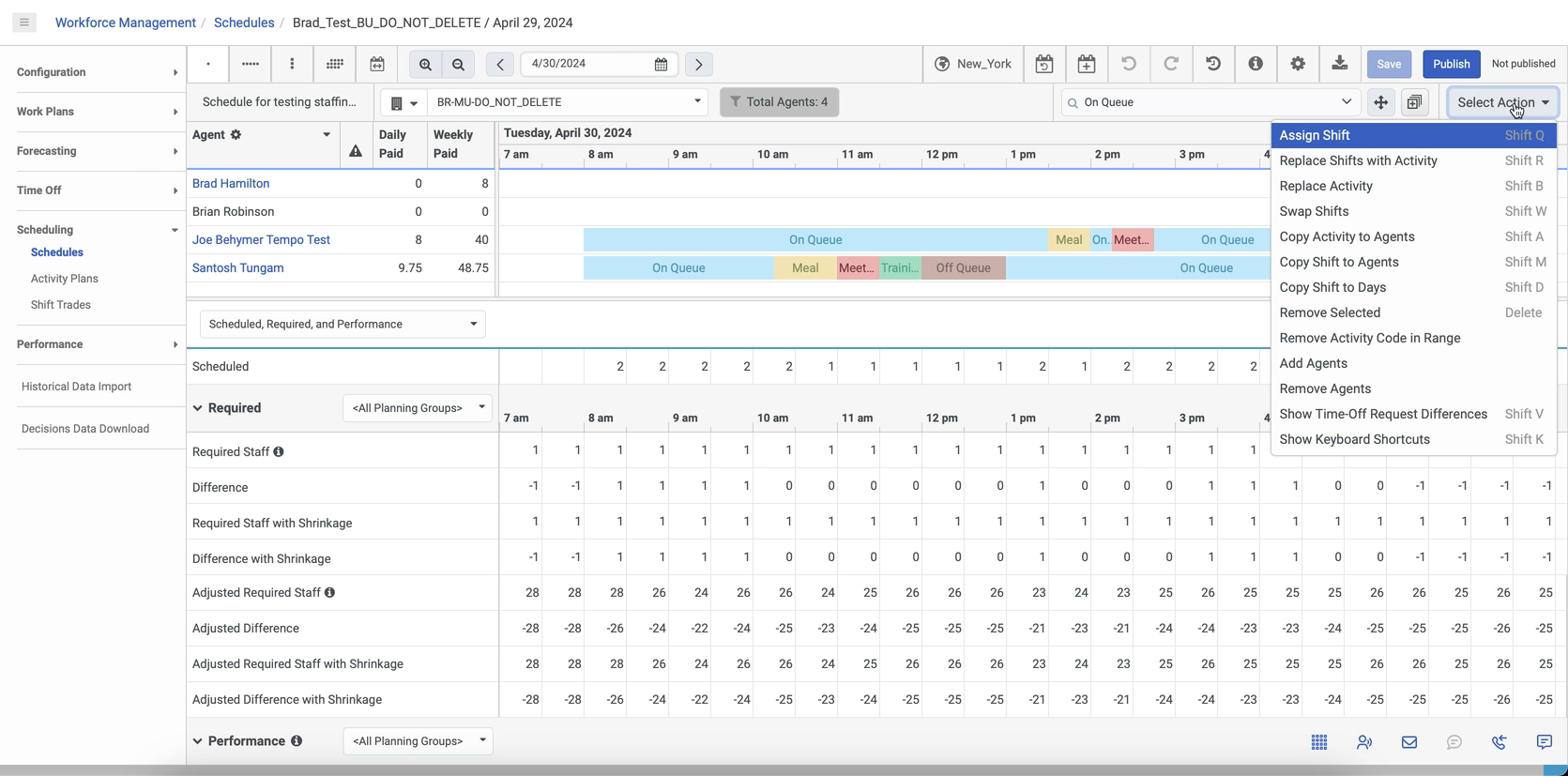
| 작업 | 설명 | 키보드 바로 가기 |
|---|---|---|
| 교대근무 할당 | 한 상담원에서 다른 상담원으로 교대를 할당합니다. | 쉬프트 + Q |
| 교대근무를 활동으로 대체 | 전체 교대 또는 교대조를 선택한 활동으로 바꿉니다. | 쉬프트 + R |
| 활동 대체 | 활동을 일정의 다른 활동으로 바꿉니다. | 쉬프트 + B |
| 교대근무 바꾸기 | 한 상담원의 교대조를 다른 상담원으로 바꿉니다. | 쉬프트 + W |
| 상담원에게 활동 복사 | 일정에 있는 한 명 이상의 상담원에게 활동을 복사합니다. | 쉬프트 + 에이 |
| 상담원에게 교대근무 복사 | 상담원의 교대조를 한 명 이상의 상담원에게 복사합니다. | 쉬프트 + M |
| 요일에 교대근무 복사 | 상담원의 교대조를 하루 이상으로 복사합니다. | 쉬프트 + D |
| 선택 항목 제거 | 선택한 일정에서 하나 이상의 상담원 교대조를 제거합니다. | 삭제 |
| 범위에 활동 코드 제거 | 특정 시간 범위 내의 단일 또는 다중 교대조에서 하나 이상의 활동을 제거합니다. | N/A |
| 상담원 추가 | 선택한 일정에 더 많은 상담원 포함 | N/A |
| 상담원 제거 | 선택한 일정에서 하나 이상의 상담원 제외 | N/A |
| 휴가 요청 차이 표시 | 휴가 요청을 보고 동기화합니다. | 쉬프트 + V |
| 키보드 바로 가기 표시 | 관리자가 일정 편집을 관리하는 데 도움이 되는 키보드 단축키 목록 보기 | 쉬프트 + K |
| 일정 편집기에서 준수 정보 보기 | 날짜별 보기 및 날짜 범위별 보기에서 일정 편집기를 사용자 지정하여 과거 일정에 대한 상담원 준수 정보를 표시할 수 있습니다. | 다음을 클릭하세요. 기어 아이콘을 클릭하고 활성화하세요. 준수 표시 옵션 . |
| 일정 편집기에서 늦은 정보 보기 | 특정 카테고리에 대해 에이전트가 제출한 다음 작업 활동에 대한 늦은 설명 요청을 볼 수 있습니다. 이러한 요청을 추가로 승인하거나 거부할 수 있습니다. | ~ 안에 일정 보기에서 회색 점선을 클릭합니다. |
클릭 게시 도구 모음의 오른쪽에 있는 버튼.